Unduh Aplikasi QGIS
https://qgis.org/id/site/forusers/download.html
Tutorial Lainnya
http://www.qgistutorials.com/id/
--------------------------------------------------------------------------------------------------------------------------
Untuk membuat peta dasar menggunakan aplikasi QGIS sebelumnya anda harus mengunduh peta dari citra satelit yang dapat diperoleh dari aplikasi SAS planet atau Google Earth.
https://qgis.org/id/site/forusers/download.html
Tutorial Lainnya
http://www.qgistutorials.com/id/
--------------------------------------------------------------------------------------------------------------------------
Untuk membuat peta dasar menggunakan aplikasi QGIS sebelumnya anda harus mengunduh peta dari citra satelit yang dapat diperoleh dari aplikasi SAS planet atau Google Earth.
Berikut adalah link untuk mengunduh peta raster agar dapat mengikuti tutorial berdasarkan data yang ada.
Peta yang saya gunakan merupakan peta raster yang saya dapatkan dari asisten praktikum saya.
Berikut adalah langkah membuat peta menggunakan aplikasi QGIS
1. Buka aplikasi QGIS yang sudah diinstal
2. Drag file ke aplikasi QGIS
3. Pilih Raster ada menu toolbar, kemudian pilih georeferencer, setelah itu klik "Open Raster" untuk memasukkan peta yang akan kita georeference.
4. Klik "Add Point" untuk memasukkan koordinat. Setelah koordinat dimasukkan maka akan tampak pada bagian GCP tabel. Selanjutnya adalah meng-klik "Transfomation Setting". Setelah melakukan setting selanjutnya adalam memulai georefence dengan cara meng-klik "Start Georeferencing".
5. Setelah peta di georeference selanjutnya adalah mendigitasi peta tesebut. Disini saya akan mendigitasi peta pada Kecamatan Plaju. Untuk membuat poligon adalah dengan mengklik "New Shapefile". Beri nama poligon kecamatan plaju dan simpan pada folder yang sama. Untuk membuat poligon poligon lahan terbuka hijau sama dengan langkah membuat poligon untuk kecamatan plaju.
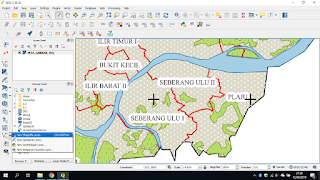
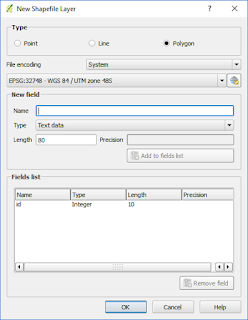
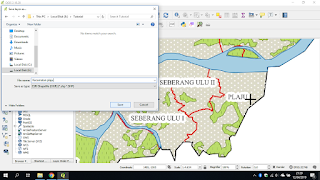
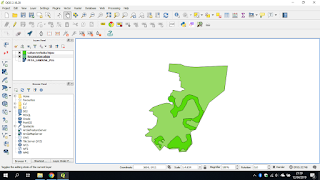
6. Setelah mendigitasi peta raster langkah selanjutnya adalah memberi warna sesuai dengan tipe penggunaan lahan. Caranya adalah menklik kanan pada layer kecamatan plaju kemudian pilih "Properties".
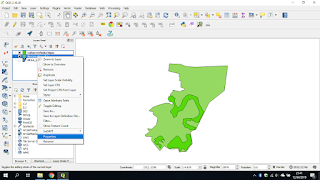
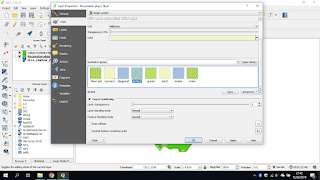
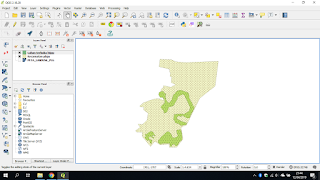
7. Selanjutnya adalah membuat layout untuk mencetak peta yang sudah kita buat. Klik Project-New Print Composer.
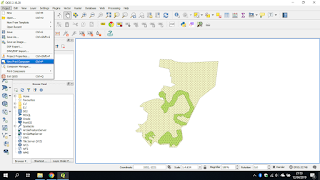
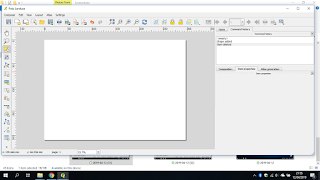
8. Layout untuk peta ada berbagai macam, disini saya akan menggunakan layout standar. Untuk membuat tata layout dapat mengklik "Add shape" - "Add Rectangle". Untuk menambahkan ikon-ikon yang lain anda dapat manggunakan ikon yang terletak disebelah kiri layar kerja.
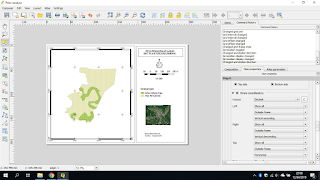
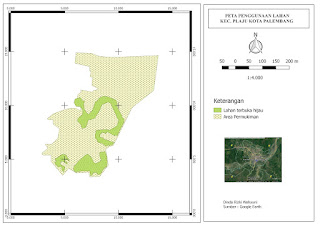
Sekian toturial dari saya, apabila masih banyak kekurangan harap dimaklumi dikarenakan saya juga masih dalam tahap belajar. Untuk teman-teman yang ingin diskusi mengenai tutorial di atas dapat meninggalkan pesan dibawah :). Harapannya semoga blog yang saya tulis dapat memotivasi teman-teman untuk terus belajar.
#belajarpeta #belajarqgis #petapenggunaanlahan #landuse #caramembuatpeta #GIS








Komentar
Posting Komentar